Sommaire
![]() A propos de l'auteur
A propos de l'auteur
![]() Articles liés
Articles liés
Amélioré par l'IA

- Réparer les vidéos présentant différents problèmes, tels que les vidéos cassées, injouables, sans son, etc.
- Réparer les photos endommagées et améliorer leur qualité à l'aide d'algorithmes d'IA avancés.
- Réparer des documents dans différents formats, y compris des fichiers PDF, Word, Excel et PowerPoint.
100% Sécurisé
Qu'est-ce que le format AVI ?
Microsoft a introduit le format AVI, abréviation courante des fichiers Audio Video Interleave, pour prendre en charge plusieurs plates-formes de systèmes d'exploitation. Ce format de fichier vidéo est utilisé pour partager des fichiers audio et vidéo sur l'internet et d'autres supports. Les utilisateurs du monde entier utilisent largement le format AVI pour stocker leurs données vidéo.
Comme tout autre format de fichier vidéo, vous pouvez rencontrer des problèmes avec vos vidéos AVI. Par exemple, votre vidéo AVI s'affiche sans son ou vous ne pouvez pas la lire sur un lecteur multimédia, quel que soit le nombre d'essais.
Comment savoir si mon fichier AVI est corrompu ?
"Mon fichier AVI n'est pas lu sur mon lecteur multimédia. Que dois-je faire ? Dois-je essayer un autre lecteur multimédia ou mon fichier AVI est-il corrompu ?" est l'une des questions les plus fréquentes concernant les fichiers vidéo AVI. Comment savoir si leur fichier est corrompu ? Voici quelques caractéristiques d'un fichier vidéo corrompu :
- Vidéo lente, vacillante ou inégale.
- Vous ne pouvez entendre que l'audio, mais pas la vidéo
- Votre vidéo apparaît dans une qualité floue
- Aucun son ou un son très déformé n'est diffusé dans votre vidéo.
- La vidéo s'arrête de jouer même s'il reste du temps.
- Si vous observez l'un de ces traits communs dans votre vidéo AVI, cela signifie que votre fichier vidéo est corrompu et qu'il ne peut pas être lu. Vous devez maintenant trouver une solution à ce problème, mais avant cela, vous devez en comprendre les raisons.
Quelques causes courantes de corruption des vidéos AVI
Votre fichier vidéo AVI peut être corrompu pour l'une ou l'autre de ces raisons :
- Votre disque dur contient des secteurs défectueux
- Arrêt de la vidéo en raison d'une panne de courant soudaine
- Interférences lors du transfert de votre vidéo.
- Malware ou attaque de virus sur votre vidéo.
- Le périphérique de stockage où se trouve votre vidéo peut avoir été corrompu.
Nous savons à quel point il est frustrant de voir son fichier vidéo AVI corrompu, quelle qu'en soit la raison. Pour vous aider à éviter la frustration de perdre vos vidéos et à les récupérer, nous avons mentionné ci-dessous quelques solutions simples pour réparer vos vidéos AVI.
Réparer des fichiers vidéo AVI endommagé avec un outil de réparation gratuit en ligne
Comme nous l'avons mentionné ci-dessus, les raisons qui font que votre fichier est corrompu. La bonne nouvelle est que vous pouvez récupérer tous vos fichiers vidéo AVI corrompus en utilisant l'outil EaseUS Online Video Repair. Cet outil est un outil de réparation vidéo professionnel recommandé par les professionnels.
Avec l'outil EaseUS Online Video Repair, vous pouvez réparer votre vidéo et résoudre tous les problèmes logiques qui y sont liés. Il vous suffit de suivre un simple processus de clic et votre vidéo sera réparée sans aucun problème. En plus d'être gratuit, cet outil offre d'autres caractéristiques importantes telles que :
- Réparer les vidéos sur n'importe quel appareil, y compris les vidéos corrompues d'Android ou d'iPhone.
- Vous pouvez réparer vos vidéos sur les caméras, les tableaux de bord, les périphériques USB, la télévision en circuit fermé, les disques corrompus, et bien plus encore.
- Aucun autre logiciel ne doit être installé, car ce logiciel peut fonctionner presque partout en utilisant votre navigateur.
- Presque tous les formats vidéo populaires peuvent être récupérés à l'aide de l'outil EaseUS RepairVideo.
Vous trouverez ci-dessous le guide étape par étape pour réparer la vidéo AVI à l'aide de l'outil EaseUS Video Repair :
Étape 1. Ouvrez EaseUS Online Video Repair et téléchargez la vidéo problématique
Ouvrez la page EaseUS Online Video Repair : https://www.easeus.fr/outils-de-reparation/reparer-fichier-en-ligne.html, cliquez sur "Ajouter une vidéo" ou faites glisser et déposez une vidéo corrompue, cassée ou qui ne joue pas dans la bonne zone pour la télécharger.

Étape 2. Entrez une adresse e-mail valide et commencez à réparer la vidéo
Entrez une adresse e-mail valide et cliquez sur "Commencer à réparer" pour télécharger et réparer la vidéo défectueuse.

Étape 3. Attendez la fin du processus de téléchargement et de réparation automatique
Cet outil de réparation en ligne téléchargera et réparera automatiquement la vidéo corrompue ou cassée pour vous. Vous pouvez laisser la page de réparation ouverte et continuer à faire d'autres choses.

Étape 4. Entrez le code d'extraction et téléchargez la vidéo réparée
Une fois le processus de réparation terminé, vous pouvez prévisualiser la vidéo dans le volet de droite. De plus, vous recevrez un e-mail avec un code d'extraction vidéo.
Allez chercher le code, rouvrez la réparation en ligne. page. Cliquez ensuite sur "Télécharger la vidéo" et entrez le code d'extraction, cliquez sur "OK" pour lancer le téléchargement de la vidéo réparée.

Réparer les fichiers vidéo AVI corrompus avec le logiciel de réparation professionnel
Cependant, si le fichier vidéo AVI à réparer est trop volumineux pour être téléchargé sur le site web, il est préférable d'utiliser une solution plus sûre et plus rapide : l'outil de bureau. Une alternative plus sûre et plus rapide — l'utilisation d'un outil de bureau - sera un meilleur choix. Le logiciel de réparation de fichiers vidéo EaseUS Fixo peut non seulement réparer vos fichiers vidéo MKV/AVI/MP4, mais aussi des documents et des photos corrompus. Une fois que vous avez téléchargé EaseUS Fixo, vous pouvez réparer les fichiers endommagés sans limites et profiter d'une plus grande sécurité !
Découvrez comment réparer vos fichiers vidéo AVI avec EaseUS Fixo en plusieurs étapes :
Étape 1. Ouvrez Fixo sur votre PC local. Cliquez sur "Réparation des vidéos" et ajoutez les fichiers vidéo MP4/MOV/AVI/MKV/3GP/FLV/MKV/WMV corrompus en cliquant sur "Ajouter des vidéos".
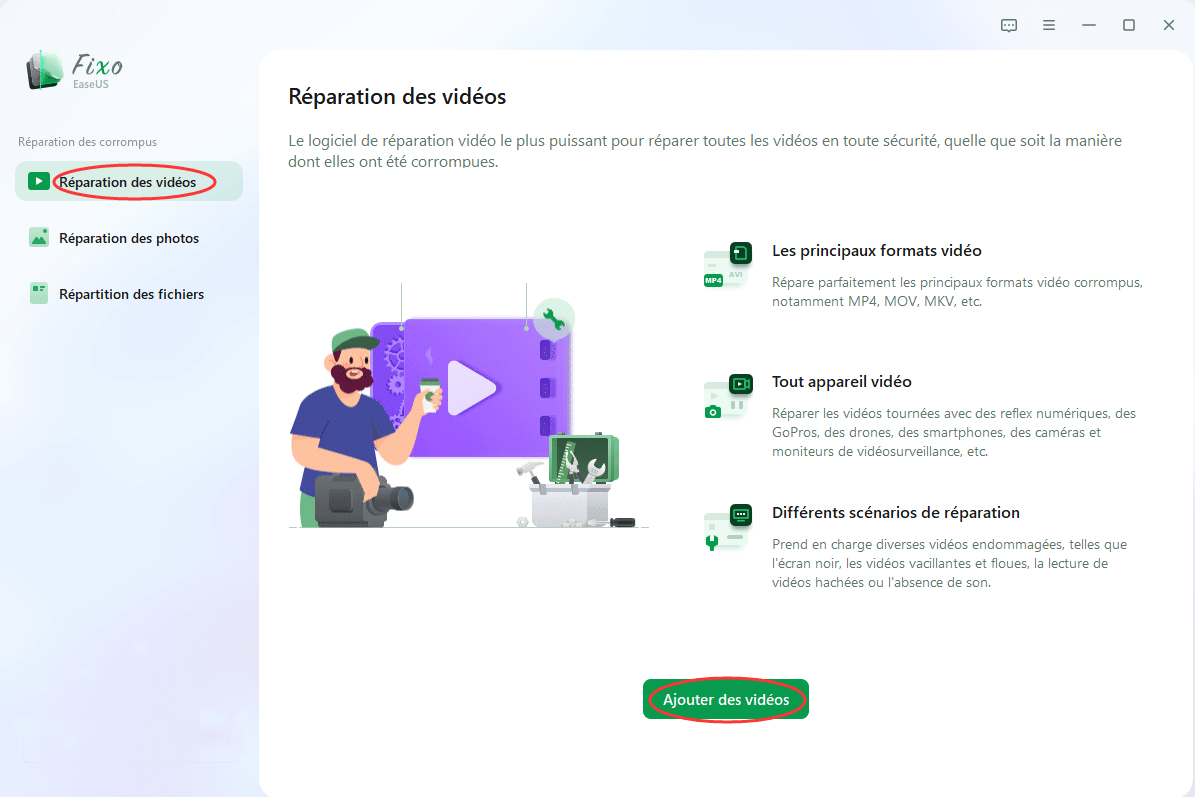
Étape 2. Placez le pointeur sur une vidéo et cliquez sur le bouton "Réparer" pour lancer le processus de réparation d'une seule vidéo. Si vous souhaitez réparer toutes les vidéos, cliquez sur "Réparer tout".

Étape 3. Attendez quelques minutes, et les vidéos corrompues seront réparées. Cliquez sur l'icône de lecture pour prévisualiser les vidéos. Vous pouvez enregistrer une seule vidéo en cliquant sur le bouton "Enregistrer" situé à côté de l'icône de lecture. Si vous souhaitez enregistrer toutes les vidéos réparées, choisissez "Enregistrer tout".
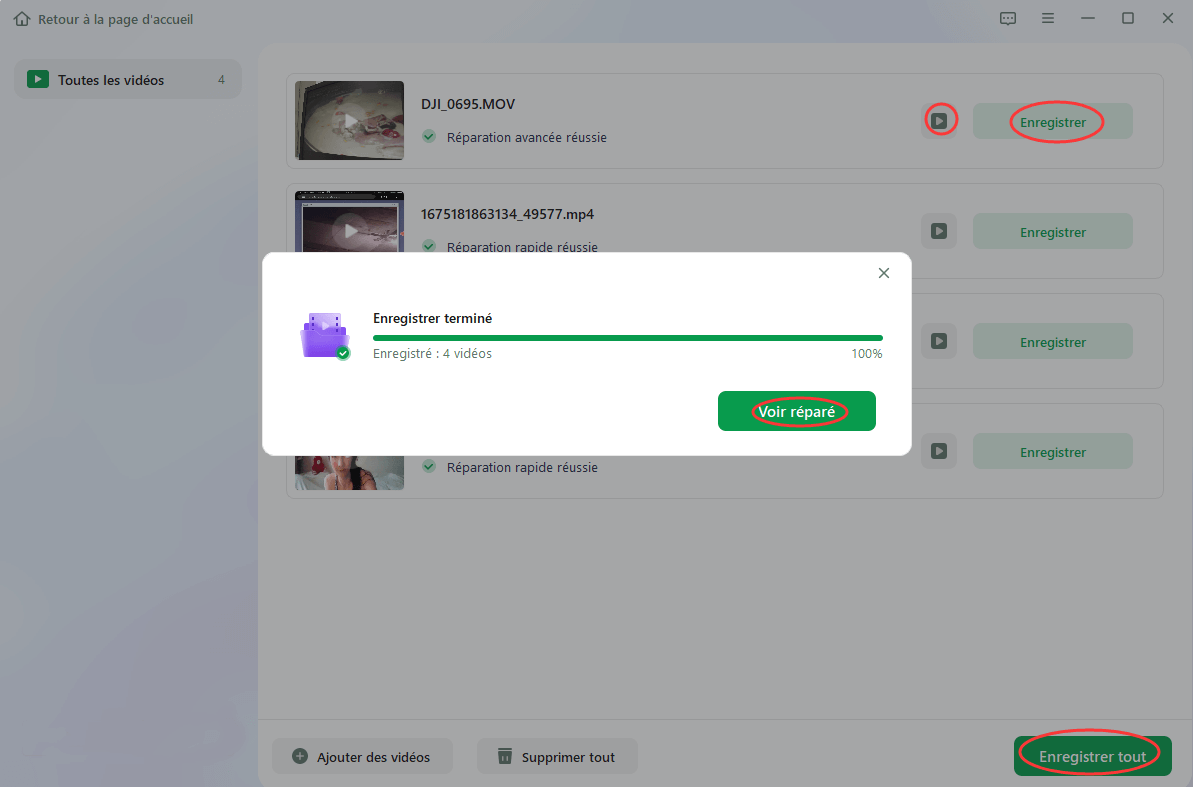
Étape 4. Si la réparation rapide échoue, vous pouvez utiliser le mode de réparation avancé. Cliquez sur "Réparation avancée" et ajoutez un exemple de vidéo. Choisissez "Confirmer" pour vous assurer.
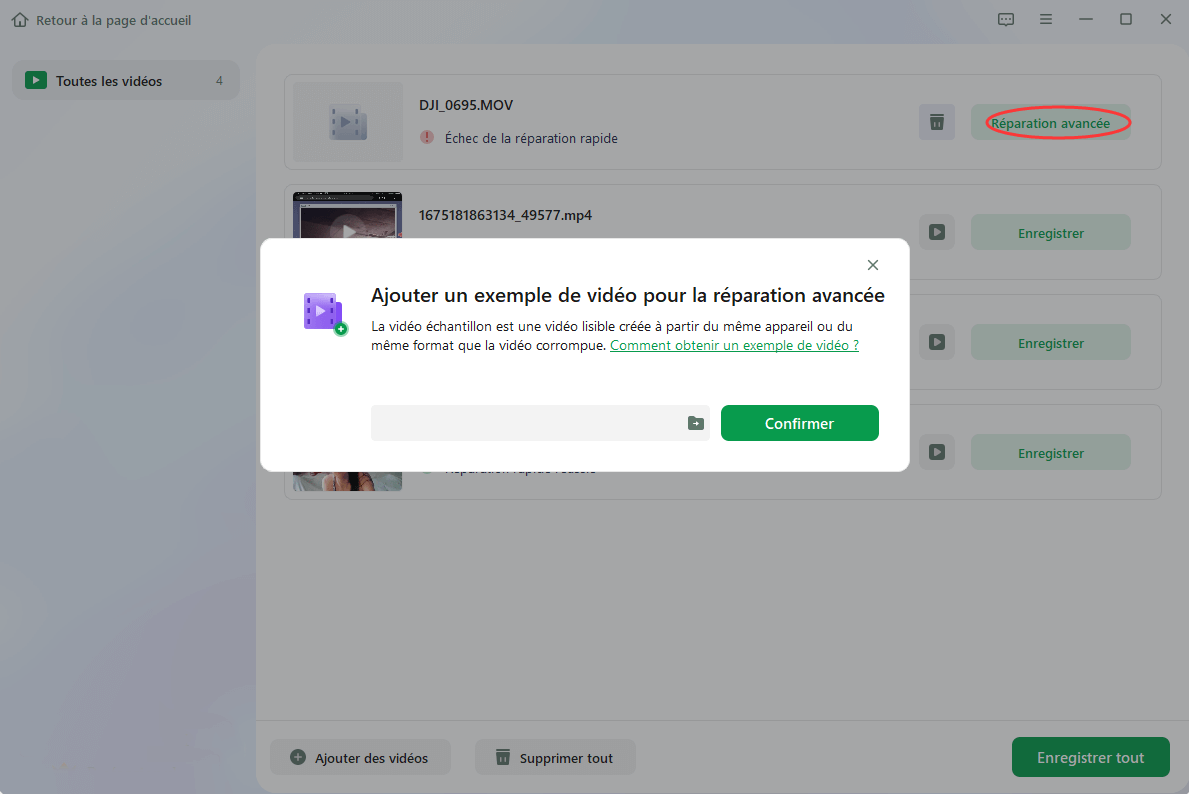
Étape 5. Une liste d'informations détaillées sur les vidéos corrompues et les exemples de vidéos s'affiche. Cliquez sur "Réparer maintenant" pour lancer le processus de réparation vidéo avancé. Une fois la réparation terminée, vous pouvez visionner les vidéos et cliquer sur le bouton "Enregistrer" pour sauvegarder les fichiers vidéo réparés vers une destination appropriée.
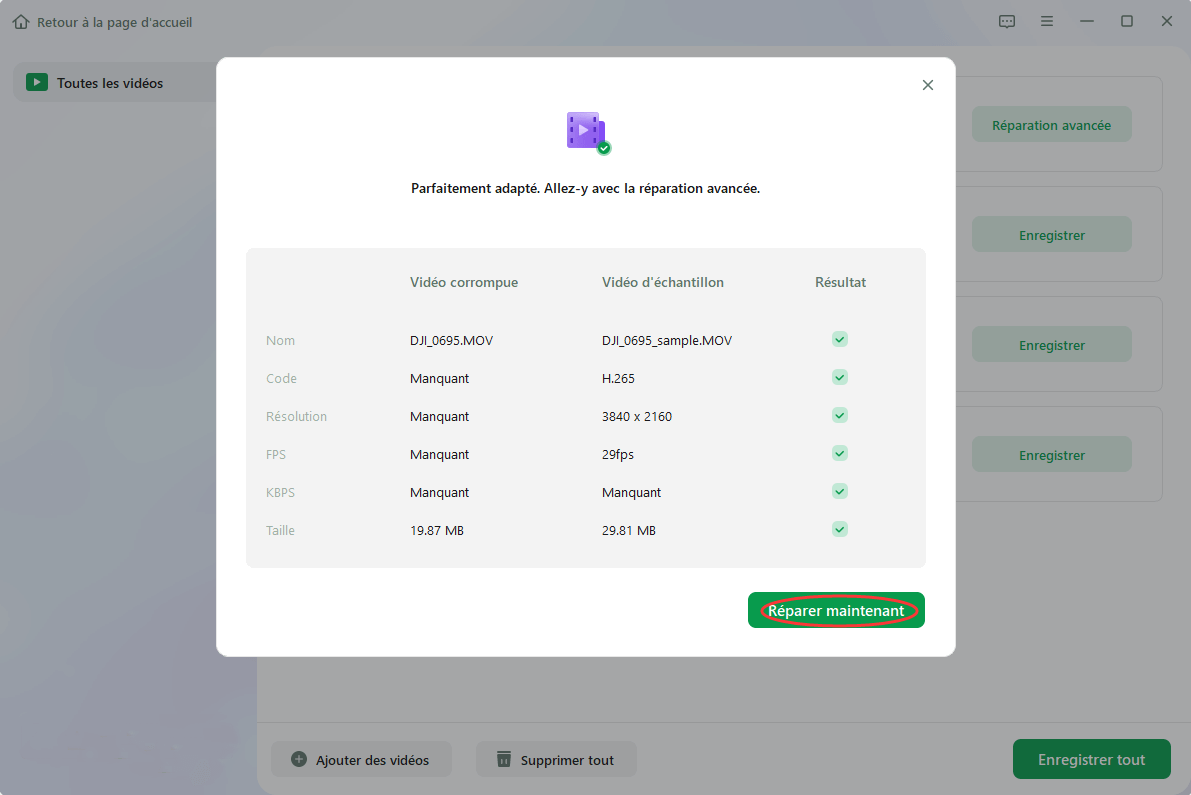
Tutoriel vidéo : 14 Meilleurs logiciels de réparation vidéo en 2024 [Windows & Mac]
Comment réparer un fichier vidéo endommagé ? Cette vidéo présente les 14 meilleurs outils de réparation vidéo pour réparer un fichier video.mp4 endommagé sous Windows, Mac et téléphones ou pour réparer une vidéo endommagé gratuit en ligne.
📌Chapitres vidéo:
00:29 EaseUS RepairVideo
01:34 EaseUS Fixo
02:51 Stellar Video Repair Tool
03:30 Yodot AVI Repair
04:06 Remo Repair MOV
04:40 Kernel Video Repair
05:27 Digital Video Repair
05:54 Repair Video Master
06:29 VLC Media Player
07:44 DivXRepair
08:07 DivFix++
08:21 OneSafe Video Repair
08:41 Meteorite MKV Video Repair Utility
08:59 Graugmbh Video Repair Tool
Méthodes manuelles pour réparer des fichiers vidéo AVI cassés
Outre l'utilisation d'un outil de réparation vidéo, vous pouvez également utiliser des astuces simples qui ne sont peut-être pas aussi efficaces, mais qui peuvent vous permettre de réparer manuellement vos vidéos AVI endommagées.
Réessayez de télécharger le fichier vidéo
Pendant le téléchargement de la vidéo, celle-ci peut avoir été interrompue par une coupure d'électricité ou un arrêt inattendu de l'ordinateur portable. Cela peut entraîner l'indisponibilité de votre vidéo ou des problèmes de synchronisation audio et vidéo. Le moyen le plus simple de récupérer une telle vidéo est de la télécharger à nouveau.
Utiliser VLC Media Player pour lire des fichiers vidéo corrompus
Essayez d'utiliser le lecteur multimédia VLC, car il dispose de fonctions intégrées de réparation des vidéos corrompues. En outre, en changeant de lecteur multimédia, vous pouvez déterminer si votre vidéo n'était pas compatible avec le lecteur précédent.
Vérifiez les codecs de vos fichiers vidéo AVI
Si votre fichier vidéo AVI ne se lit pas ou présente un composant manquant, vous pouvez vérifier le codec à l'aide d'un outil d'identification de codec. Vous trouverez ci-dessous un outil suggéré pour réparer la vidéo en vérifiant les codecs de votre AVI.
Étape 1. Allez sur https://mediaarea.net/en/MediaInfo et pour télécharger l'outil d'identification des codecs Mediainfo.

Étape 2. Cet outil vous permet de basculer entre les formats d'affichage texte, HTML, arbre, JSON et autres. Il identifiera et corrigera la vidéo AVI. Il prend en charge les formats vidéo MP4 et MKV.
Conclusion
Bien que ces solutions manuelles puissent être efficaces pour réparer les fichiers vidéo AVI, vous pouvez utiliser l'outil EaseUS RepairVideo et EaseUS Fixo si vous échouez malgré ces méthodes.
Cet outil, grâce à ses qualités professionnelles, répare vos vidéos en un clin d'œil. Il peut résoudre tous les problèmes de synchronisation audio-vidéo, les problèmes de lecture courants, les problèmes de téléchargement incorrect ou tout autre problème qui empêche la lecture de votre vidéo AVI sans frais.
Cette page est-elle utile ?
A propos de l'auteur
Nathalie est une rédactrice chez EaseUS depuis mars 2015. Elle est passionée d'informatique, ses articles parlent surtout de récupération et de sauvegarde de données, elle aime aussi faire des vidéos! Si vous avez des propositions d'articles à elle soumettre, vous pouvez lui contacter par Facebook ou Twitter, à bientôt!
